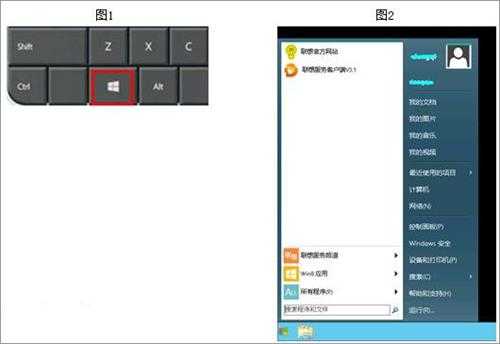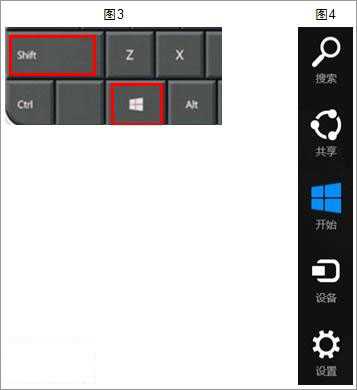Win8开始菜单怎么换成Win7开始菜单?
Win8开始菜单怎么换成Win7开始菜单,因为很多网友从Win7升级到Win8系统以后,发现win8开始菜单很不好用,因为网友们都适应了win7开始界面,看到用起win8系统开始界面很别扭,那么win8开始菜单怎么换成win7开始菜单,就让我来告诉你win8开始菜单怎么换成win7开始菜单方法。
win8开始菜单怎么换成win7开始菜单方法:
微软在最新操作系统Windows 8中,取消了传统开始菜单,改成了Metro风格界面。这种变化,让部分Win8用户感到不太习惯,找不到重启、关机按钮,也找不到计算机,控制面板等程序入口。
针对这此类问题,联想推出了适用于Win8系统经典开始菜单工具!在保留Win8基础上,恢复原有Win7使用习惯。
一、安装/卸载方法:
1. 安装:下载本文附件中“联想开始菜单”程序。双击压缩文件,在打开窗口中双击安装文件,即可完成安装;
2. 卸载:如需卸载请右键点击“开始菜单”按钮,选择“程序和功能”找到其中“联想开始菜单“双击即可完成卸载。
二、功能介绍:
1. 安装成功后,每次开机Win8系统会直接进入传统Windows桌面。而不是停留在Metro风格界面;
2. 按键盘上Win键(如图1)或点击左下角“开始”标志,将打开传统样式开始菜单(如图2);
3.按键盘上Shift键+Win键(如图3)或将鼠标滑动到右上(下)角,点击开始标志将打开Win8样式开始菜单(如图4);
4. 右键点击传统开始按钮,可以调出系统功能菜单;
上面就是win8开始菜单怎么换成win7开始菜单方法了,很多升级win8系统用户问过我win8开始菜单怎么换成win7开始菜单,小编亲自用win8系统电脑换成win7开始菜单后,才教你们win8开始菜单怎么换成win7开始菜单,小编用心良苦啊,整理出来给你们,希望能帮到你们。
免责声明:本站文章均来自网站采集或用户投稿,网站不提供任何软件下载或自行开发的软件! 如有用户或公司发现本站内容信息存在侵权行为,请邮件告知! 858582#qq.com
P70系列延期,华为新旗舰将在下月发布
3月20日消息,近期博主@数码闲聊站 透露,原定三月份发布的华为新旗舰P70系列延期发布,预计4月份上市。
而博主@定焦数码 爆料,华为的P70系列在定位上已经超过了Mate60,成为了重要的旗舰系列之一。它肩负着重返影像领域顶尖的使命。那么这次P70会带来哪些令人惊艳的创新呢?
根据目前爆料的消息来看,华为P70系列将推出三个版本,其中P70和P70 Pro采用了三角形的摄像头模组设计,而P70 Art则采用了与上一代P60 Art相似的不规则形状设计。这样的外观是否好看见仁见智,但辨识度绝对拉满。